Word2016怎样做出左右或上下对折的拼页
1、打开Word,建立空白文档。

2、页面使用A4,在页面设置中,【多页】选项选择【拼页】,【纸张方向】选择【纵向】,则将得到上下对折的拼页,选择【横向】则将得到左右对折的拼页。比如,选择横向方向。

3、则页面看上去仿佛缩小了一圈。
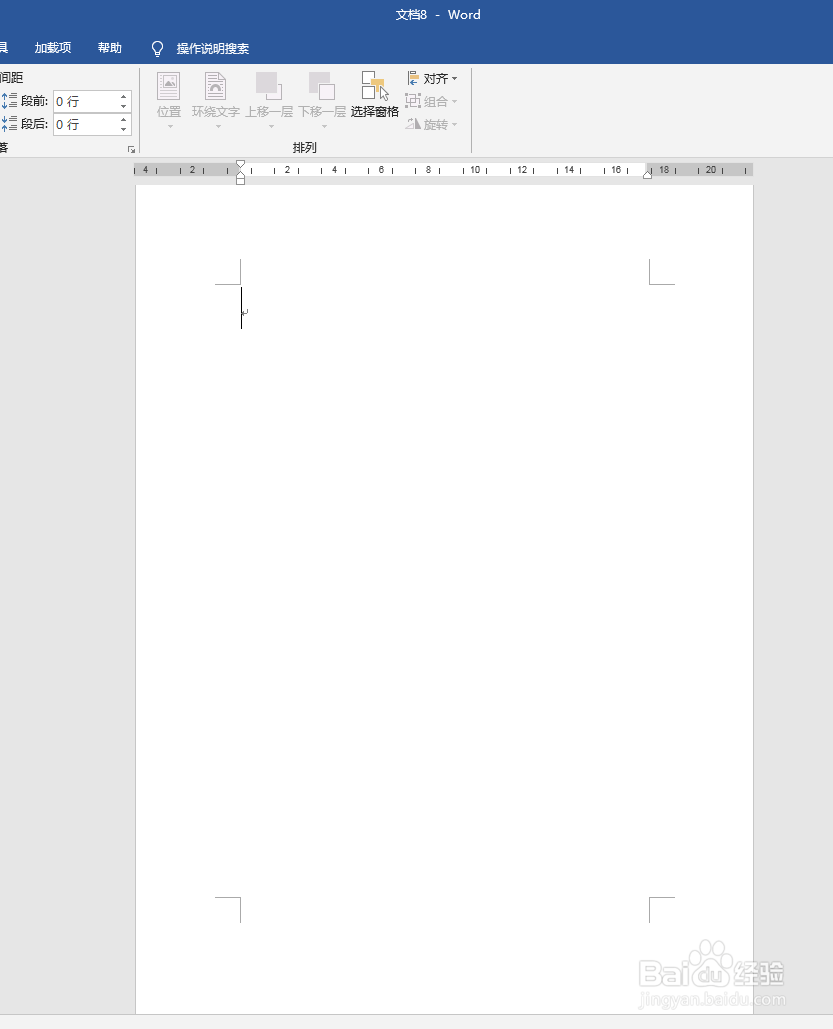
4、在文档中输入正文文字。

5、为了看清楚拼页的顺序,给页面添加上页码和边框。

6、执行打印预览,可以看到,虽然显示为第1页和第2页两个页面,但实则上这两个页面将被打印到同一页A4纸上。

7、如果执行双面打印,则第3和4页将被打印到A4纸的背面。这样就完成了对折拼页的制作。

声明:本网站引用、摘录或转载内容仅供网站访问者交流或参考,不代表本站立场,如存在版权或非法内容,请联系站长删除,联系邮箱:site.kefu@qq.com。
阅读量:163
阅读量:114
阅读量:91
阅读量:137
阅读量:184